구글의 Chrome 크롬 웹 브라우저를 사용하면서 실수로 마우스를 잘못 클릭하거나 키보드 단축키를 잘못 입력하여 크롬의 열려있는 창, 탭을 모두 종료하는 경우도 있고, 크롬에서 자주 사용하는 탭을 크롬을 쓸 때마다 매번 다시 일일이 켜야하는데 이 작업이 귀찮을 경우, 아래에 소개할 세 가지 방법을 통해 크롬을 종료하고 다시 실행해도 이전의 탭을 쉽게 열어 볼 수 있다.
대안 1. 크롬 시작 시 종료했던 탭들이 시작 페이지로 바꾸기
Step 1. 크롬 웹 브라우저 실행
Step 2. 인터페이스 우측 상단 (프로필 사진 옆) 점 버튼 클릭
Step 3. 옵션 목록에서 설정(S) 클릭
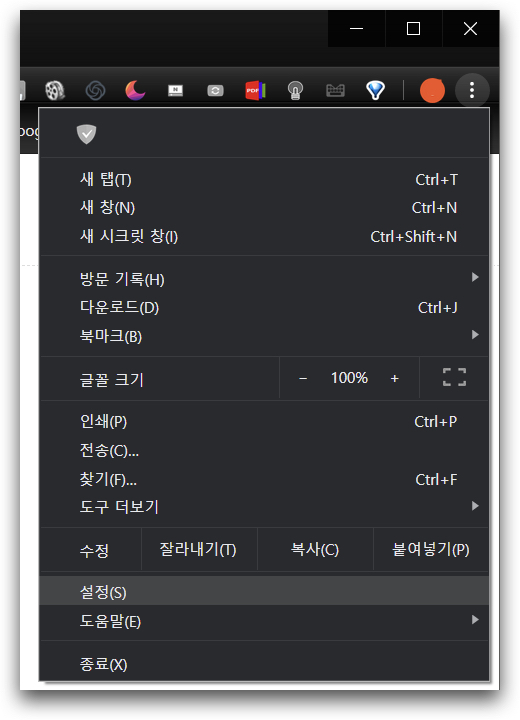
Step 4. "새 탭 페이지 열기" 로 체크된 것을 "중단한 위치에서 계속하기" 클릭하여 설정 변경
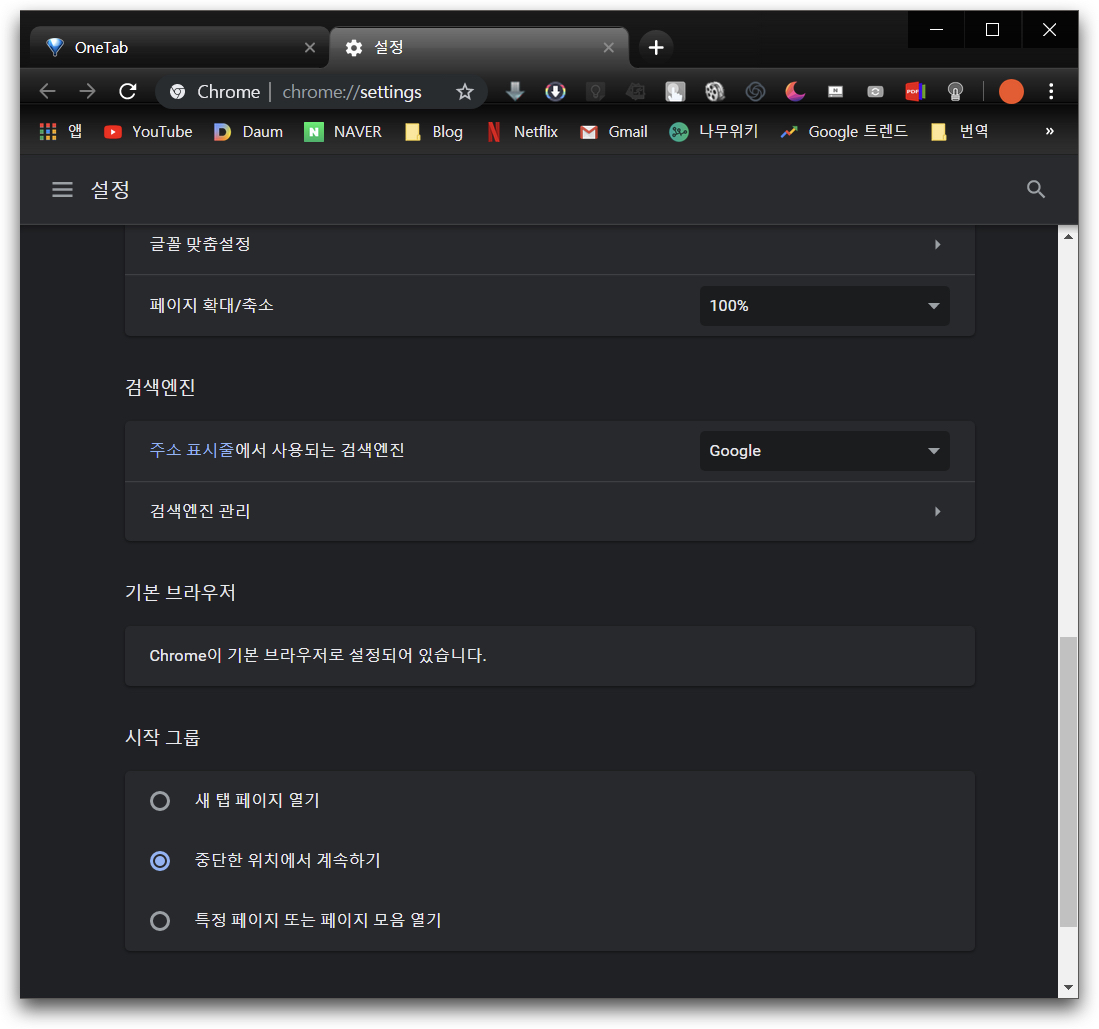
-
구글 트렌드, 네이버 파파고 번역기 두 개의 창을 켜둔 채, 모든 창 닫기
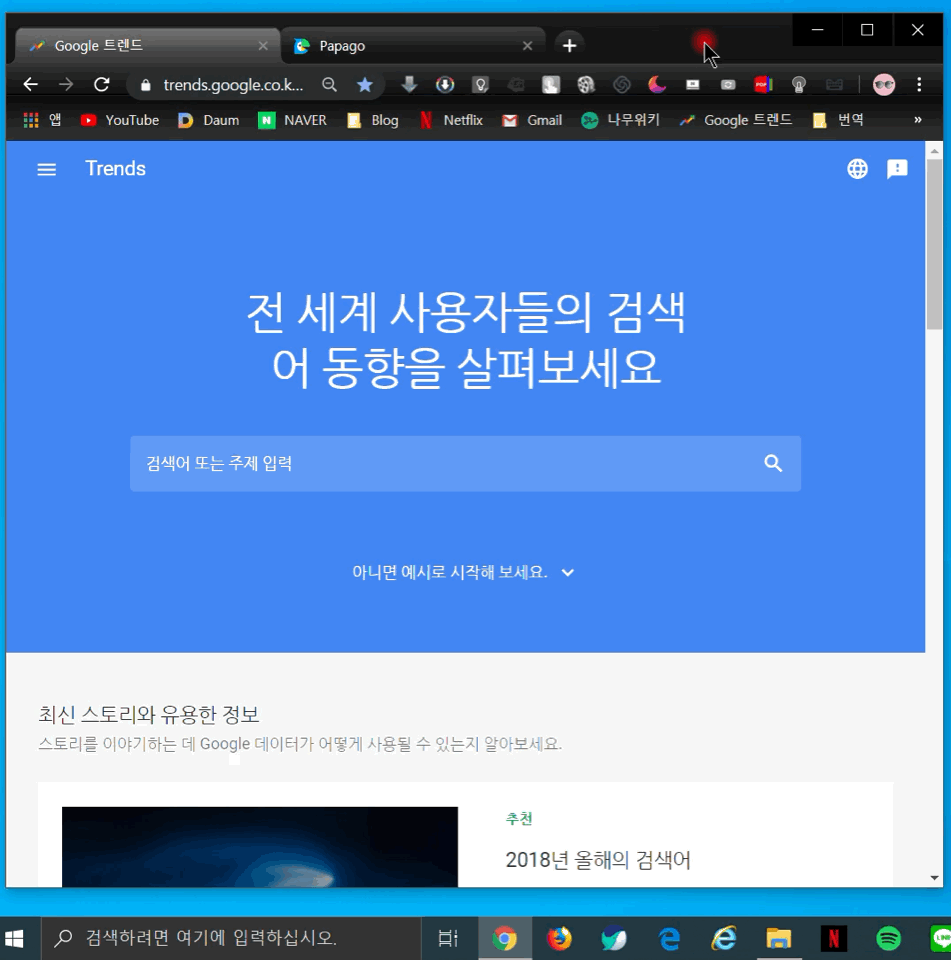
-
크롬 브라우저를 재시작 하자 이전에 열려있던 탭들이 시작 페이지로 설정된 모습
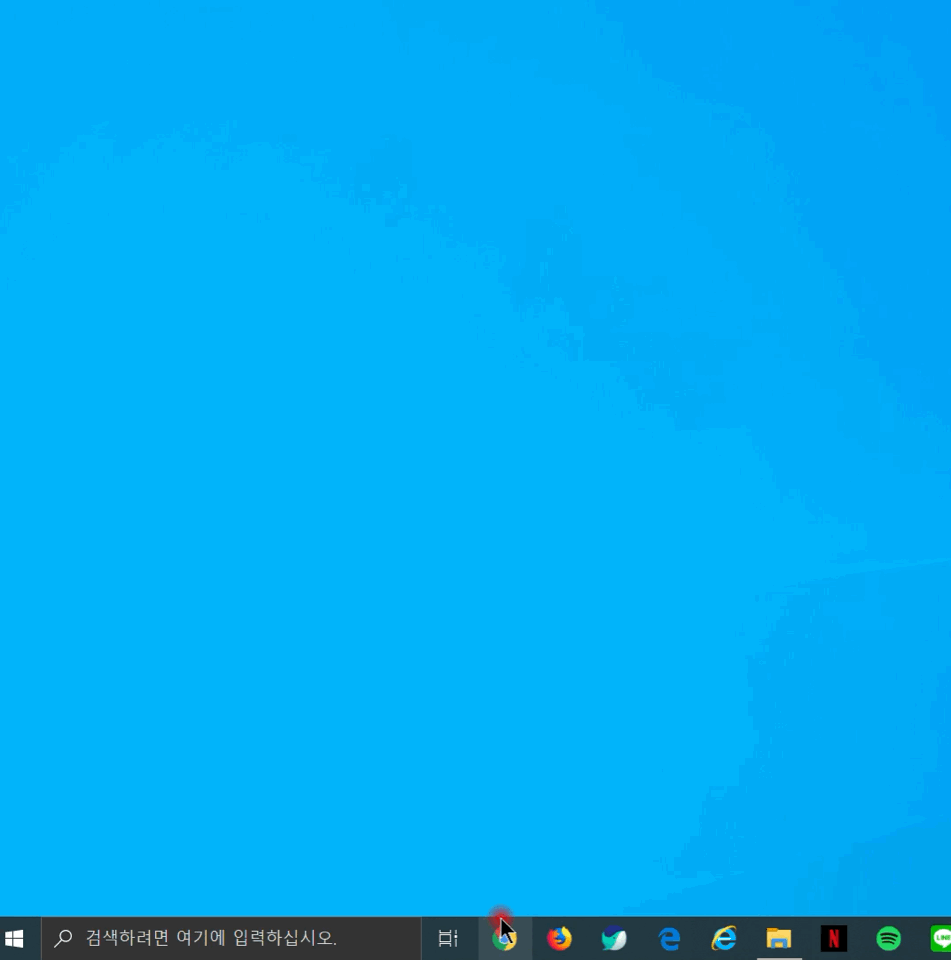
대안 2. 확장프로그램 OneTab 사용 및 유의 사항
Step 1. chrome 웹 스토어 사이트 [링크]
Step 2. 확장 프로그램 검색 창에 OneTab 검색 후 "Chrome에 추가" 눌러 다운받기

Step 3. 상단 확장 프로그램 아이콘 눌러 전체 탭 확인
1. 일정 시간대에 열려있던 탭을 묶어서 나타냄
2. 크롬을 종료 후 다시 실행하면 OneTab 이 탭에서 자동으로 열림
3. 사이트 아이콘에 마우스 갖다대면 나타나는 X 버튼 눌러 해당 웹 사이트 제거
4. 문서, 동영상, 사진 업로드 중에 원탭 실행하면 페이지 닫힐 수 있음.

대안 3. 웹 사이트 탭 고정 시키기
Step 1. 자주 접속하는 사이트 탭 마우스 우클릭
Step 2. 옵션 메뉴 띄워지면 "탭 고정" 눌러 크롬을 종료하고 다시 실행해도 켜질 수 있도록 설정
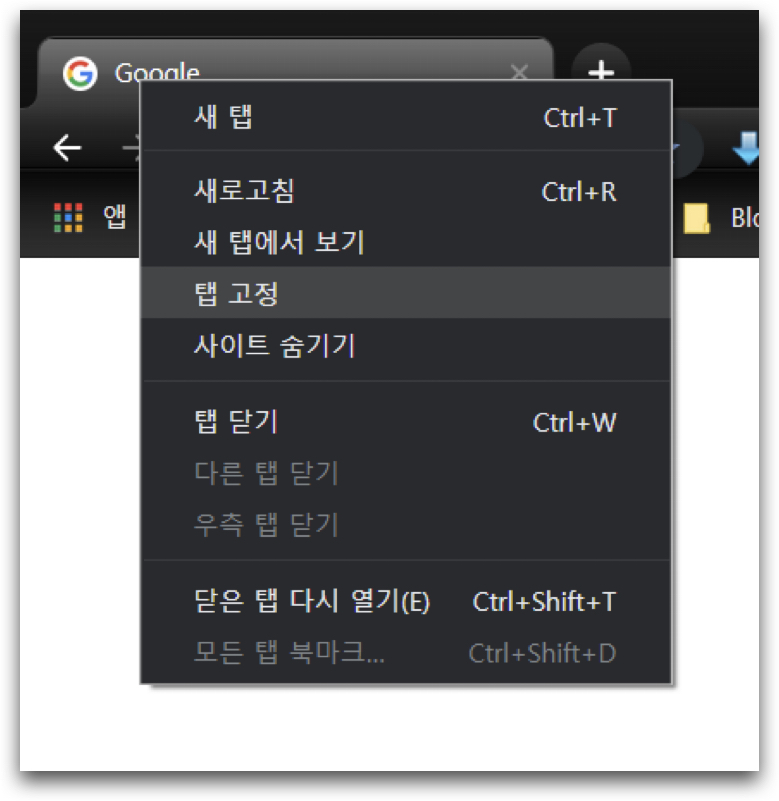
고정된 탭은 사이트 탭 크기가 줄고 웹 사이트 아이콘만 나타내 많은 탭을 실행하고 있을 때 깔끔한 인상을 준다.

더 이상 자주 방문하지 않거나 사용도가 떨어지는 고정 탭은 우클릭, "탭 고정 해제" 를 눌러 관리할 수 있다.
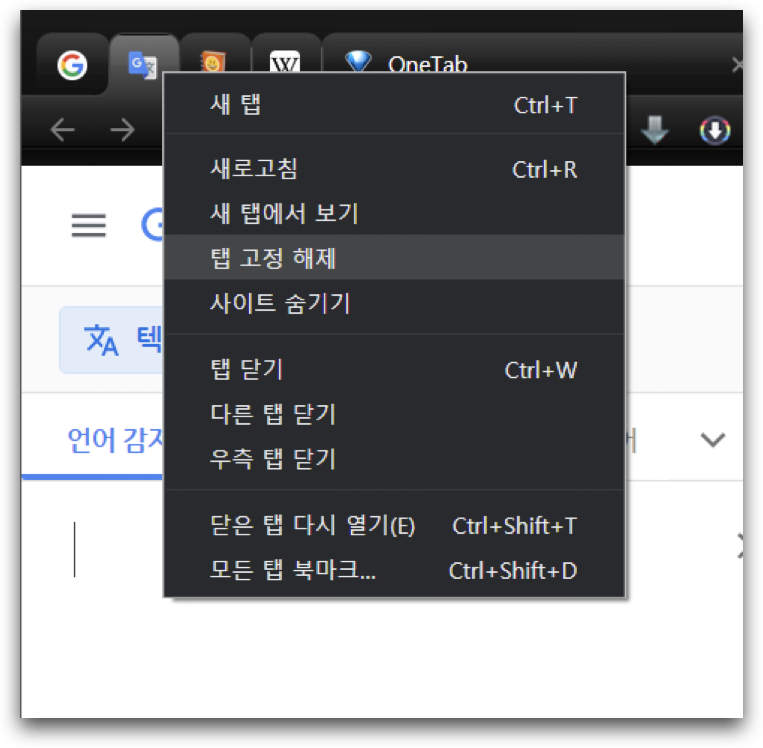
'IT > Windows' 카테고리의 다른 글
| 구글 계정 성별, 생년월일 비공개 전환하기 (1) | 2019.08.21 |
|---|---|
| 윈도우10 PC "작업 보기" 타임라인 사용 중지하기 (0) | 2019.08.21 |
| PC 구글 크롬 다운로드 실패한 파일 다시 다운받기 (0) | 2019.08.21 |
| 윈도우10 PC 전력 사용량 체크하기 (0) | 2019.08.19 |
| 윈도우10 PC 크롬 백스페이스 뒤로가기 사용하기 (0) | 2019.08.18 |



